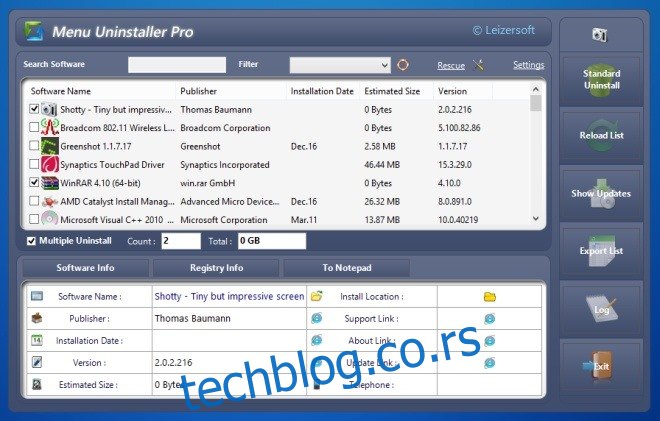Прегледање софтвера за наше вдзвдз читаоце је део мог посла. А за некога ко треба да инсталира и тестира разне апликације на дневној бази, постаје прилично заморно за мене да појединачно деинсталирам програме који ми више нису потребни са мог рачунара. Корисници Виндовс-а су свесни да његова подразумевана алатка ‘Деинсталирај програм’ није баш згодна за такве ситуације; спор је, надувен и чак не уклања у потпуности све трагове апликација. Овде Мену Унинсталлер Про долази у помоћ. Овај програм има много функција које нећете пронаћи у подразумеваном деинсталеру, на пример, омогућава вам да деинсталирате апликације преко контекстног менија десним кликом и такође групно деинсталирате више ставки.
Када је у питању интерфејс, нема ничег запањујућег у Мену Унинсталлер Про. У најбољем случају је просечно. Прозор програма садржи листу апликација које сте инсталирали на свом рачунару. Такође можете да прелазите између корисничких апликација и корисничких и системских апликација тако што ћете кликнути на „Прикажи ажурирања“ са десне стране, што вам у суштини такође омогућава да уклоните системске исправке као што су Д3ДКС10, Виндовс Ливе ПМТ и друге сличне ставке. Оквир за претрагу који се налази на врху омогућава вам да пронађете одређени софтвер са листе.
Када изаберете програм са листе, Мену Унинсталлер Про приказује одговарајуће информације као што су име програмера, верзија, величина, УРЛ итд. на дну. Такође можете видети информације из регистра или их прегледати у датотеци Нотепад-а. Још један згодан део је да можете да деинсталирате више програма одједном тако што ћете омогућити квачицу „Вишеструко деинсталирање“ која се налази унутар корисничког интерфејса. Да бисте деинсталирали програм(е), једноставно изаберите са листе, а затим кликните на „Стандардна деинсталација“ са десне стране да бисте започели деинсталацију.
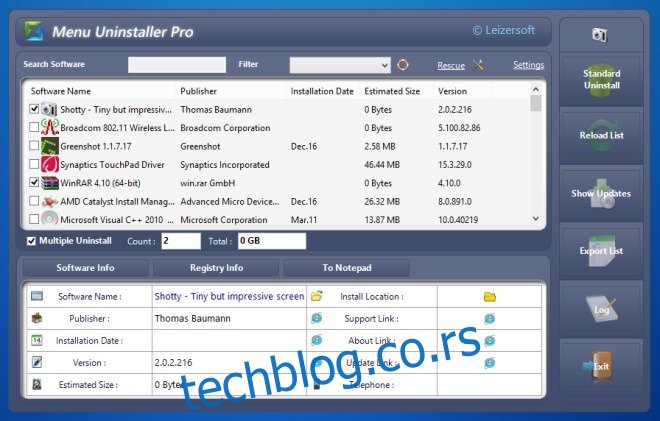
Још један брз начин да деинсталирате апликацију са рачунара помоћу Мену Унинсталлер Про је преко контекстног менија десним кликом. Да бисте то урадили, кликните десним тастером миша на пречицу програма и изаберите Деинсталирај. Ово дефинитивно смањује неколико корака који су обично потребни за уклањање апликација.
Трећи метод за уклањање програма са рачунара је једноставним превлачењем и испуштањем његове пречице на интерфејс Мену Унинсталлер Про, али нажалост, ова функција није радила када сам је сам тестирао.
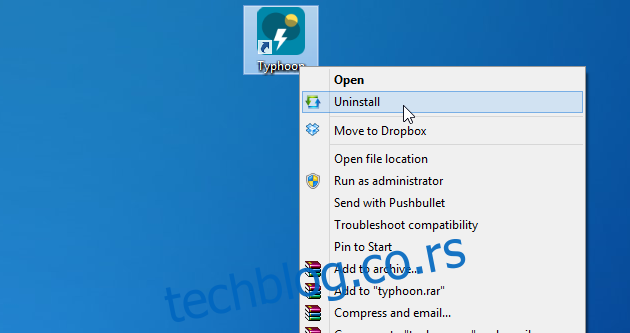
Поред три различита метода деинсталације, алат такође има додатне функције, укључујући могућност извоза листе инсталираног софтвера као ЦСВ датотеке, омогућавајући корисницима приступ евиденцији историје, промену језика програма и режима рада (нормалан и брз), као и одређивање лозинку да бисте спречили злоупотребу Мену Унинсталлер Про.
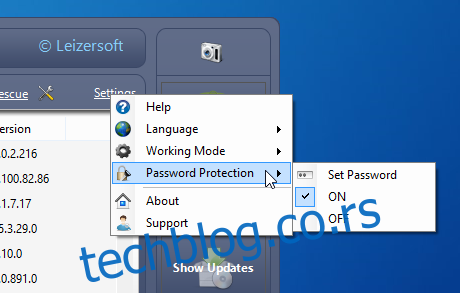
Мену Унинсталлер Про је вишејезична апликација која ради на Виндовс КСП, Виндовс Виста, Виндовс 7 и Виндовс 8. Подржане су и 32-битне и 64-битне верзије ОС-а.
Преузмите Мену Унинсталлер Про